ワードプレスでは投稿記事を分類するのにカテゴリーと言うものがあります。今回はカテゴリーの作成についてご説明いたします。
カテゴリーについて
カテゴリーは、同じようなテーマの記事を種類毎に分類します。例えばこのサイトのブログでは、「ワードプレス」、「お知らせ」、「サイト作成」、「サイト運営」、「私的な事」などをカテゴリーとして分類しています。
ワードプレスでは、記事のカテゴリー分けは必須になっており、カテゴリーを設定しないとデフォルトの「未分類」になります。記事を書く前にカテゴリーの設定をすることをお勧めします。
カテゴリーの階層化
階層化という難しい言葉を使いましたが、簡単に言うと親子関係です。このサイトのブログでも「ワードプレス」と言うカテゴリーの下に「使い方」と言う子カテゴリーを設定しています。この子カテゴリーを設定した記事は、親のカテゴリーにも分類されるので、2つのカテゴリーを持っていることになります。
投稿記事のカテゴリー作成
管理画面の投稿をクリックすると以下の画像のような投稿のメニューが表示されます。赤く囲んでいる「カテゴリー」をクリックします。
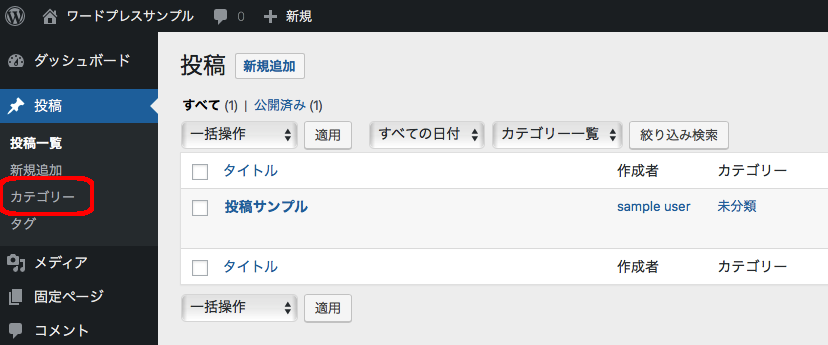
以下の画像の赤く囲んでいるところの「名前」欄にカテゴリーを入力します。カテゴリー名は日本語でも英語でも構いません。その下に「スラッグ」というものがあり、そこにはカテゴリー名を英訳したものかローマ字で入力します。このスラッグは、URLの一部になりますので、半角で設定した方が良いです。
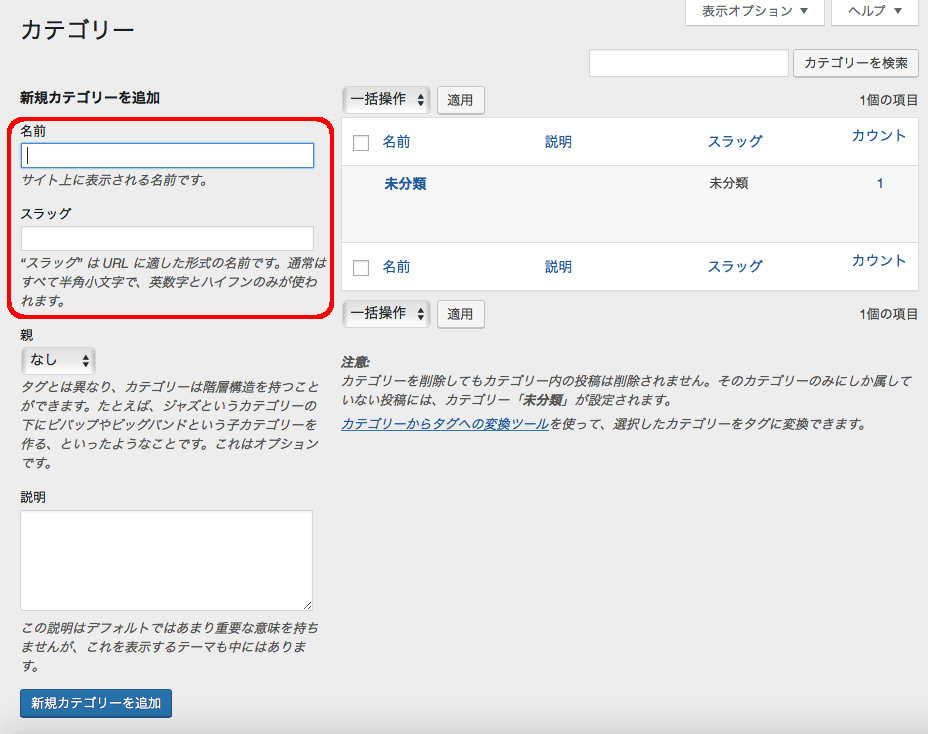
以下の画像のように入力したら、下の赤く囲んでいる「新規カテゴリーを追加」をクリックするとカテゴリーが登録されます。
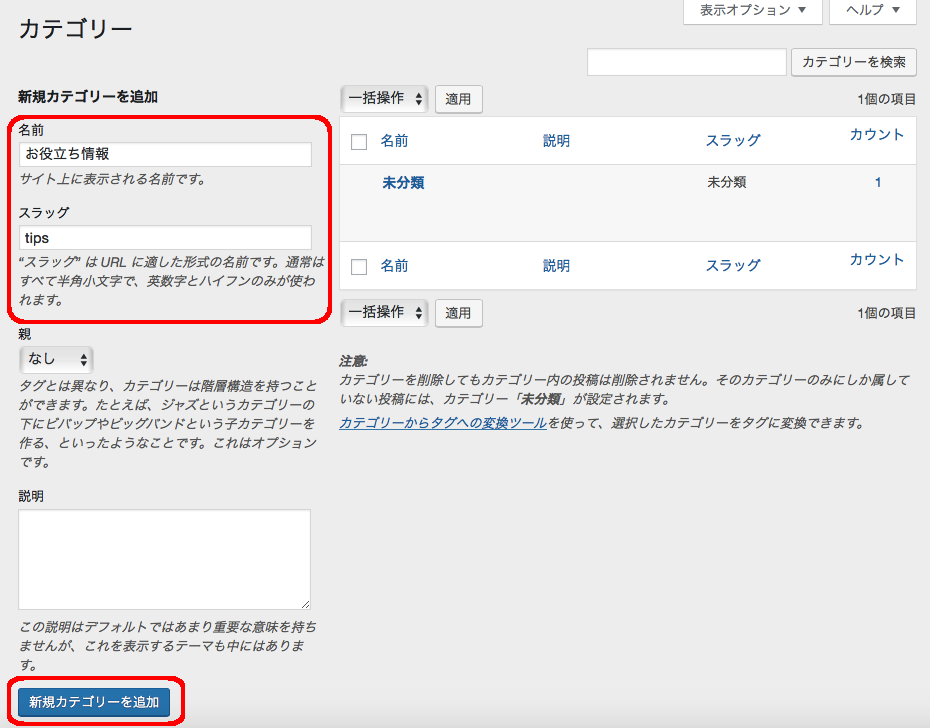
カテゴリーの初期設定
記事に付くデフォルトのカテゴリー名は「未分類」ですが、これを変更することができます。管理画面の設定に投稿設定があり、以下の画像の赤く囲んでいるところで変更できます。変更したらこの画像には表示されていませんが、画面の下の方にある「変更を保存」をクリックして変更内容を確定してください。
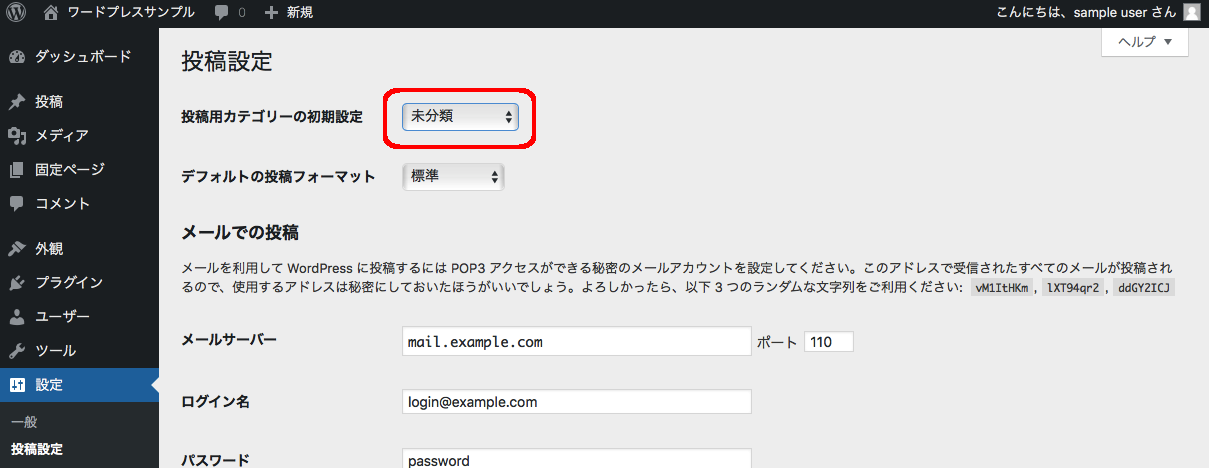
タグについて
ワードプレスには記事を分類するのにカテゴリーの他に「タグ」と言うものがあります。タグはキーワードに対して分類することができます。カテゴリーと違って必ず付ける必要はありません。
以上でブログの記事の分類についての説明です。記事を分類することにより、書く方も読む方も分かりやすくなるので設定してほしいです。







コメントを残す